Salvar emails como arquivos PDF no Outlook: um guia passo a passo
Salvar emails importantes como arquivos PDF pode ser altamente benéfico para fins de arquivamento, compartilhamento ou documentação legal. O Microsoft Outlook não possui uma opção direta para salvar emails como PDF, mas existem vários métodos que você pode usar para alcançar isso. Aqui está um guia abrangente sobre como salvar emails como arquivos PDF no Outlook.
Salvar um email como arquivo PDF usando o recurso Imprimir
Salvar emails selecionados como arquivo PDF usando código VBA
Salvar um email como arquivo PDF usando o recurso Imprimir
Se você deseja salvar apenas um email como arquivo PDF, o recurso Imprimir pode ajudá-lo.
1. Selecione o email que deseja salvar como arquivo PDF.
2. Clique em "Arquivo" > "Imprimir".
3. No menu suspenso Impressora, selecione "Microsoft Print to PDF" e clique em "Imprimir".
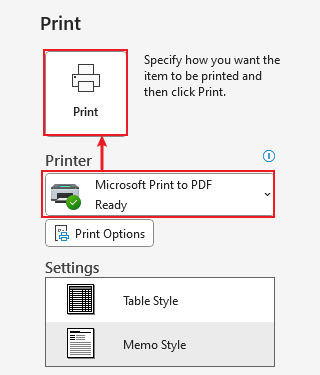
4. Na janela "Salvar Saída de Impressão Como", escolha a pasta de destino, insira o nome do arquivo e clique em "Salvar".
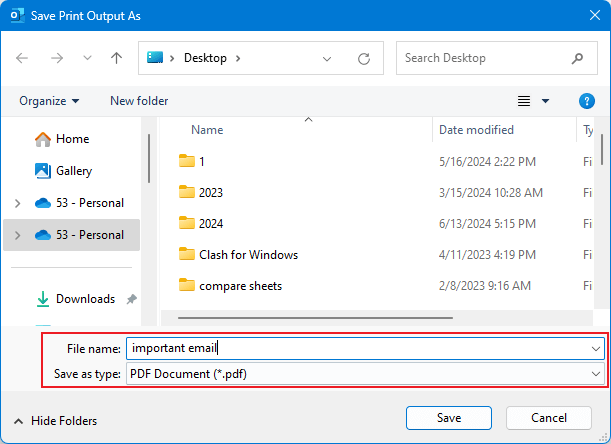
Salvar emails selecionados como arquivo PDF usando código VBA
1. Primeiro, você deve selecionar o email que deseja salvar como PDF.
2. Pressione "Alt + F11" para abrir a janela "Microsoft Visual Basic for Applications".
3. Clique em "Inserir" > "Módulo", depois copie e cole o seguinte código VBA na janela Módulo.

O código VBA para salvar email como arquivo PDF
Sub SaveAsPDFfile()
Dim MyOlNamespace As NameSpace
Dim MySelectedItem As MailItem
Dim Response As String
Dim FSO As Object, TmpFolder As Object
Dim tmpFileName As String
Dim wrdApp As Object
Dim wrdDoc As Object
Dim bStarted As Boolean
Dim dlgSaveAs As FileDialog
Dim fdfs As FileDialogFilters
Dim fdf As FileDialogFilter
Dim i As Integer
Dim WshShell As Object
Dim SpecialPath As String
Dim msgFileName As String
Dim strCurrentFile As String
Dim strName As String
Dim oRegEx As Object
Dim intPos As Long
Set MyOlNamespace = Application.GetNamespace("MAPI")
Set MySelectedItem = ActiveExplorer.Selection.Item(1)
Set FSO = CreateObject("Scripting.FileSystemObject")
tmpFileName = FSO.GetSpecialFolder(2)
strName = "email_temp.mht"
tmpFileName = tmpFileName & "\" & strName
MySelectedItem.SaveAs tmpFileName, 10
On Error Resume Next
Set wrdApp = GetObject(, "Word.Application")
If Err Then
Set wrdApp = CreateObject("Word.Application")
bStarted = True
End If
On Error GoTo 0
Set wrdDoc = wrdApp.Documents.Open(FileName:=tmpFileName, Visible:=False, Format:=7)
Set dlgSaveAs = wrdApp.FileDialog(msoFileDialogSaveAs)
Set fdfs = dlgSaveAs.Filters
i = 0
For Each fdf In fdfs
i = i + 1
If InStr(1, fdf.Extensions, "pdf", vbTextCompare) > 0 Then
Exit For
End If
Next fdf
dlgSaveAs.FilterIndex = i
Set WshShell = CreateObject("WScript.Shell")
SpecialPath = WshShell.SpecialFolders(16)
msgFileName = MySelectedItem.Subject
Set oRegEx = CreateObject("vbscript.regexp")
oRegEx.Global = True
oRegEx.Pattern = "[\/:*?""<>|]"
msgFileName = Trim(oRegEx.Replace(msgFileName, ""))
dlgSaveAs.InitialFileName = SpecialPath & "\" & msgFileName
If dlgSaveAs.Show = -1 Then
strCurrentFile = dlgSaveAs.SelectedItems(1)
If Right(strCurrentFile, 4) <> ".pdf" Then
Response = MsgBox("Sorry, only saving in the pdf-format is supported." & _
vbNewLine & vbNewLine & "Save as pdf instead?", vbInformation + vbOKCancel)
If Response = vbCancel Then
wrdDoc.Close 0
If bStarted Then wrdApp.Quit
Exit Sub
ElseIf Response = vbOK Then
intPos = InStrRev(strCurrentFile, ".")
If intPos > 0 Then
strCurrentFile = Left(strCurrentFile, intPos - 1)
End If
strCurrentFile = strCurrentFile & ".pdf"
End If
End If
wrdApp.ActiveDocument.ExportAsFixedFormat OutputFileName:= _
strCurrentFile, _
ExportFormat:=17, _
OpenAfterExport:=False, _
OptimizeFor:=0, _
Range:=0, _
From:=0, _
To:=0, _
Item:=0, _
IncludeDocProps:=True, _
KeepIRM:=True, _
CreateBookmarks:=0, _
DocStructureTags:=True, _
BitmapMissingFonts:=True, _
UseISO19005_1:=False
End If
Set dlgSaveAs = Nothing
wrdDoc.Close
If bStarted Then wrdApp.Quit
Set MyOlNamespace = Nothing
Set MySelectedItem = Nothing
Set wrdDoc = Nothing
Set wrdApp = Nothing
Set oRegEx = Nothing
End SubObservação: Este código VBA foi testado com sucesso no Outlook 2007 e 2010
4. Clique ![]() para executar o código.
para executar o código.
5. Haverá uma caixa de diálogo "Salvar Arquivo" aparecendo enquanto o código estiver sendo executado. Selecione um caminho para salvar o arquivo, nomeie-o e, finalmente, clique no botão "Salvar".

6. Quando o código terminar de ser executado, o email terá sido convertido com sucesso para o formato PDF.
Salvar emails selecionados como arquivo PDF ou outros formatos de arquivo usando Kutools para Outlook
Com o "Kutools para Outlook" instalado, você pode usar sua utilidade "Salvar Emails Selecionados como Arquivos em Vários Formatos como PDF" para salvar ou exportar rapidamente os emails selecionados para arquivos PDF/Excel/CSV ou outros formatos de arquivo.
Chega de ineficiência no Outlook! O Kutools para Outlook torna o processamento de e-mails em lote mais fácil - agora com recursos gratuitos alimentados por IA! Baixe o Kutools para Outlook agora!!
1. Em uma pasta de email, selecione as mensagens que deseja salvar como PDF, clique em "Kutools" > "Salvar Emails Selecionados como Arquivos em Vários Formatos como PDF".
2. Na caixa de diálogo "Salvar Mensagens como Outros Arquivos", selecione um caminho para colocar os novos arquivos, marque "Formato PDF" e você pode especificar o "Salvar conteúdo" conforme necessário.
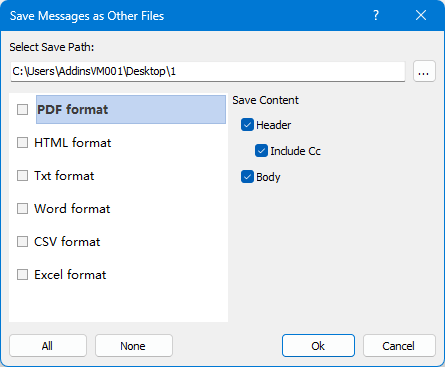
3. Clique em "Ok". Em seguida, os emails selecionados serão salvos como arquivos PDF individualmente.

Melhores Ferramentas de Produtividade para Office
Notícia de Última Hora: Kutools para Outlook Lança Versão Gratuita!
Experimente o novo Kutools para Outlook com mais de100 recursos incríveis! Clique para baixar agora!
📧 Automação de E-mail: Resposta automática (Disponível para POP e IMAP) / Agendar Enviar Email / CC/BCC automático por Regra ao Enviar Email / Encaminhamento automático (Regra avançada) / Adicionar Saudação automaticamente / Dividir automaticamente Emails com múltiplos destinatários em Email individuais ...
📨 Gerenciamento de Email: Recallar Email / Bloquear emails fraudulentos por Assunto e outros critérios / Excluir Duplicado / Pesquisa Avançada / Organizar Pastas ...
📁 Anexos Pro: Salvar em Lote / Desanexar em Lote / Comprimir em Lote / Salvar automaticamente / Desanexar automaticamente / Auto Comprimir ...
🌟 Magia da Interface: 😊Mais emojis bonitos e legais / Notificações de emails importantes / Minimizar Outlook em vez de fechar ...
👍 Recursos de um clique: Responder a Todos com Anexos / Emails Anti-Phishing / 🕘Exibir o fuso horário do remetente ...
👩🏼🤝👩🏻 Contatos e Calendário: Adicionar contato em lote dos Email selecionados / Dividir um Grupo de Contatos em grupos individuais / Remover lembrete de aniversário ...
Utilize o Kutools no idioma que preferir — disponível em Inglês, Espanhol, Alemão, Francês, Chinês e mais de40 outros!


🚀 Download com um clique — Baixe todos os complementos de Office
Recomendado fortemente: Kutools para Office (5 em1)
Um clique para baixar cinco instaladores de uma vez — Kutools para Excel, Outlook, Word, PowerPoint e Office Tab Pro. Clique para baixar agora!
- ✅ Comodidade em um clique: Baixe todos os cinco pacotes de instalação em uma única ação.
- 🚀 Pronto para qualquer tarefa no Office: Instale os complementos que você precisa, quando precisar.
- 🧰 Inclui: Kutools para Excel / Kutools para Outlook / Kutools para Word / Office Tab Pro / Kutools para PowerPoint